GSvr.exe to plik wykonywalny, a tego typu pliki są niezbędne w komputerze. Z jednej strony, ponieważ wykonują operacje lub wykonują funkcje.
Jest to jednak również niebezpieczne w przypadku plików wykonywalnych, ponieważ wirusy mogą mieć postać plików wykonywalnych i wykonywać szkodliwe operacje, aby uszkodzić system. Czy powinieneś zachować czy usunąć ten plik? Przeczytaj ten post do końca, aby się dowiedzieć.
W tym przypadku plik GSvr.exe jest częścią programu Energy Saver Advance firmy GIGABYTE, a przynajmniej tak powinno być. Jednak wirus lub złośliwe oprogramowanie może maskować się jako legalny plik i powodować problemy, takie jak wysokie zużycie procesora, gdy działa w tle.
Czy plik GSvr.exe jest bezpieczny, czy jest wirusem??
Z GSvr.exe jesteś w trudnej sytuacji. Z jednej strony ten plik wykonywalny może być krytycznym procesem dla oszczędzania energii. Z drugiej strony może to być wirus, który może uszkodzić dysk twardy.
Zanim zdecydujesz się go usunąć, oto jak potwierdzić, że plik GSvr.exe jest złośliwy.

- Pierwsza to lokalizacja procesu GSvr.exe. Jeśli znajdziesz go w katalogu innym niż podana poniżej, może to być wirus.
C: \ Program Files \ GIGABYTE \ EnergySaver \ essvr.exe
- Następnie sprawdź rozmiar pliku. Możesz porównać rozmiary za pomocą Menedżera zadań. Prawidłowy plik GSvr.exe powinien mieć mniej więcej rozmiar 16,9 MB. Jeśli plik w twoim systemie jest większy lub mniejszy, powinieneś go usunąć.
Jak naprawić wysokie użycie procesora?
1. Użyj narzędzia bezpieczeństwa w trybie awaryjnym
Aby zapobiec infekcji komputera, musisz skorzystać z profesjonalnego narzędzia zabezpieczającego, takiego jak Malwarebytes.
W niektórych przypadkach użytkownicy zgłaszali, że plik GSvr.exe sam plik uniemożliwił usunięcie. Sposobem na wyłączenie procesu, aby móc go usunąć, jest uruchomienie narzędzia w trybie awaryjnym.
Aby uruchomić komputer w trybie awaryjnym, wykonaj poniższe czynności:
- Przejdź do systemu Windows Ustawienia naciskając Windows + I klucze
- Następnie kliknij Aktualizacja i bezpieczeństwo.
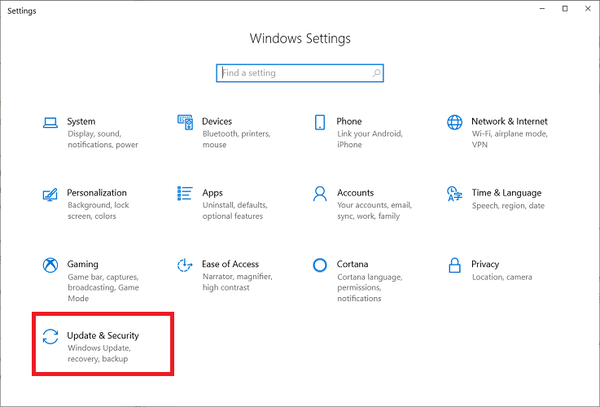
- Następnie wybierz Poprawa opcja.
- W Odzyskiwanie wybierz Zaawansowane uruchomienie.
- Następnie wybierz Zrestartuj teraz. Twój komputer zostanie teraz uruchomiony ponownie.
- Gdy ekran komputera zaświeci się, zostaniesz przeniesiony do Wybierz opcję ekran. Tutaj, idź do Rozwiązywanie problemów.
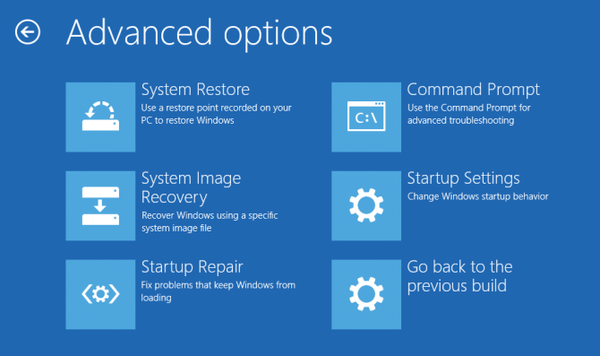
- Następnie kliknij Zaawansowane opcje i przejdź do Uruchomienie > Ustawienia > Uruchom ponownie.
- Jeśli ustawisz funkcję BitLocker, będziesz musiał teraz wprowadzić klucz odzyskiwania funkcji BitLocker.
- Wreszcie, gdy urządzenie się włączy, pojawi się ekran, na którym musisz wybrać typ uruchomienia. Tutaj, naciśnij 4 lub F4, a komputer uruchomi się w trybie awaryjnym.
Uwaga: Jeśli funkcja BitLocker zgłasza słynny błąd krytyczny, napraw go szybko, postępując zgodnie z naszym specjalistycznym przewodnikiem na ten temat.
2. Odinstaluj program z Panelu sterowania
- Naciśnij klawisz Windows, aby przejść do menu Start.
- Następnie wyszukaj Panel sterowania i kliknij na nią.
- W Panelu sterowania znajdź plik Odinstaluj program opcja pod Programy i wybierz to. Ten przycisk nazywa się Dodaj lub usuń programy we wcześniejszych wersjach systemu Windows.
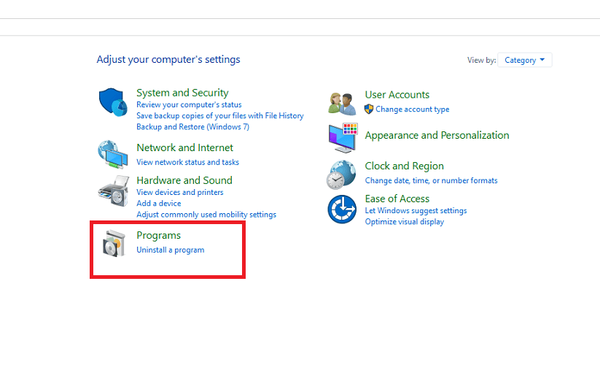
- Na następnej stronie masz listę programów aktualnie zainstalowanych na Twoim komputerze. Zlokalizuj i kliknij prawym przyciskiem myszy Energy Saver Advance B9.0316.1.
- Z menu kontekstowego wybierz Usunąć lub Zmień / Usuń.
- Spowoduje to otwarcie kreatora dezinstalacji programu Energy Saver Advance B9.0316.1.
- Postępuj zgodnie z instrukcjami tego kreatora, aby odinstalować program.
- Na koniec uruchom ponownie komputer, aby całkowicie pozbyć się pliku GSvr.exe.
Plik GSvr.exe można bezpiecznie usunąć z systemu, w przeciwieństwie do większości innych plików wykonywalnych, które mogą mieć kluczowe znaczenie dla funkcjonowania komputera.
Dzięki plikowi GSvr.exe możesz również napotkać problemy na swoim komputerze, takie jak wysokie zużycie procesora.
W tym artykule zbadaliśmy plik GSvr.exe i przedstawiliśmy krótki przegląd tego pliku wykonywalnego, a także omówiliśmy sposoby określania, czy plik jest bezpieczny, czy złośliwy.
- Napraw błędy pliku exe
 Friendoffriends
Friendoffriends



